Как заблокировать электронные адреса и домены в моих списках или учетной записи?
В учетной записи GetResponse можно добавить в cписок заблокированных конкретный адрес электронной почты или домен с помощью добавления правила cписка заблокированных на странице Гигиена списка. При добавлении контактов в cписок заблокированных вы блокируете их добавление в существующие и будущие списки. Эта функция полезна, если вы хотите заблокировать контакты от повторной подписки на вашу рассылку.
Примечание: Если вы блокируете уже подписанные контакты, то они не будут получать от вас письма.
Как создать правило cписка заблокированных?
- Перейдите в Контакты>>Гигиена списка.
- Нажмите Добавить в cписок заблокированных. Вам станут доступны правила cписка заблокированных:
- Выберите Список заблокированных учетной записи, чтобы заблокировать контакты от подписки на текущие и будущие списки.
- Выберите Список заблокированных списка контактов, чтобы заблокировать контакты от добавления к текущим спискам. В выпадающем меню выберите конкретный список или списки и нажмите Применить.
- В поле ниже укажите адреса или домены, которые нужно добавить в cписок заблокированных. Не забудьте указывать домены со знаком «@». Нажмите Enter, чтобы разделить строки.
- Нажмите кнопку Добавить в cписок заблокированных.
После успешного добавления контактов в cписок заблокированных вы будете автоматически перенаправлены на страницу Гигиена списка. На ней вы можете просматривать и удалять правила cписка заблокированных.
Как добавить в cписок заблокированных все адреса из выбранного домена?
При создании правила cписка заблокированных используйте имя домена (вместо отдельных адресов). Например, если вы добавите @example.com, то все адреса из этого домена будут добавлены в cписок заблокированных. Примечание: Не забудьте добавить знак «@» перед доменом.
Как просматривать и удалять правила cписка заблокированных?
Столбец В cписке заблокированных из показывает, откуда в cписок заблокированных добавлен адрес или домен. Если они добавлены в cписок заблокированных из более чем одного списка, рядом с именем появляется число.
Наведите курсор мыши, чтобы подсветить строку, и нажмите на нее для просмотра всех списков контактов, из которых вы добавили адрес или домен в cписок заблокированных
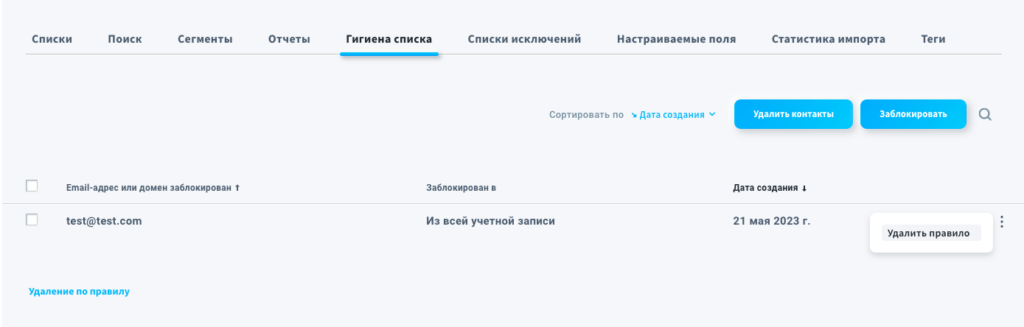
Чтобы удалить правила для каждого списка, нажмите Удалить. Это удалит адрес или домен из cписка заблокированных отдельного списка контактов.
Чтобы удалить сразу несколько правил группой, можно:
- Выбрать отдельные правила в списке, нажать Удалить выбранные правила и подтвердить их удаление.
- Выбрать поле над правилами, чтобы выбрать все созданные правила Затем нажмите Удалить выбранные правила и подтвердите их удаление.
В чем разница между удалением и блокировкой?
Удаление и блокирование – хорошие методы гигиены списков. На странице Гигиена списка вы найдете два действия – удалить и заблокировать:
- Удаление дает вам возможность удалить адрес электронной почты из определенного списка или списков.
- Блокирование позволяет предотвратить подписку определенных адресов электронной почты и доменов на ваш текущий или будущий список или списки. Это также дает возможность предотвратить повторную подписку.
Эти действия помогут вам поддерживать актуальность вашего списка контактов и повысит уровень взаимодействия с подписчиками. Чем более целевым будет ваш список, тем выше будут результаты в кликах и открытиях
Когда блокировать, а когда удалять?
Вы можете достичь разных целей в зависимости от того, что вы выберете: удаление адресов из всех или определенных списков или создание правил блокировки. Вы можете использовать приведенную ниже таблицу в качестве руководства при выборе наиболее подходящего действия.
Если вы хотите:
- удалить контакты из своего аккаунта, воспользуйтесь функцией удаления из всех списков (это удалит их из аккаунта) или определенных списков
- предотвратить добавление адресов электронной почты в текущие или будущие списки, заблокируйте их в своем аккаунте
- предотвратить добавление людей в определенный список или списки в вашей учетной записи, заблокируйте их в списке или списках
- предотвратить добавление контактов в любой список, который вы создадите в будущем, заблокируйте их для всей учетной записи
- удалить дубликаты из определенных списков, удалите их из этих списков
- запретить контактам в вашей учетной записи получать любые ваши сообщения, добавьте их в список заблокированных.
Ранее Список заблокированных использовался под названием Черный список.




